
I de överväldigande majoriteten av fallen arbetar datorskärmar omedelbart efter anslutning och kräver inte förinstallation av speciella drivrutiner. Men många modeller har fortfarande en programvara som öppnar tillgång till ytterligare funktionalitet eller låter dig arbeta med icke-standardfrekvenser och behörigheter. Låt oss överväga för att överväga alla aktuella metoder för installation av sådana filer.
Hitta och installera drivrutiner för bildskärmen
Metoderna nedan är universella och lämpliga för alla produkter, men varje tillverkare har sin egen officiella hemsida med olika gränssnitt och förmågor. Därför kan vissa steg på det första sättet skilja sig. Annars är alla manipuleringar identiska.Metod 1: Tillverkarens officiella resurs
Vi lägger detta alternativ att hitta och ladda ner den första inte av en slump. Den officiella webbplatsen innehåller alltid de senaste drivrutinerna, varför denna metod anses vara den mest effektiva. Hela processen utförs enligt följande:
- Gå till webbplatsens huvudsida genom att ange adressen i webbläsarsträngen eller genom en bekväm sökmotor.
- I avsnittet "Service och support" flyttar du till "Hämta" eller "Drivers".
- Nästan varje resurs har en söksträng. Ange bildskärmsmodellnamnet för att öppna sidan.
- Dessutom kan du välja en produkt från listan som tillhandahålls. Du bör bara ange typ, serie och modell.
- På den enhetssida du är intresserad av kategorin "Drivers".
- Hitta en ny programversion som är lämplig för operativsystemet och ladda ner det.
- Öppna det nedladdade arkivet med hjälp av någon bekväm arkiv.
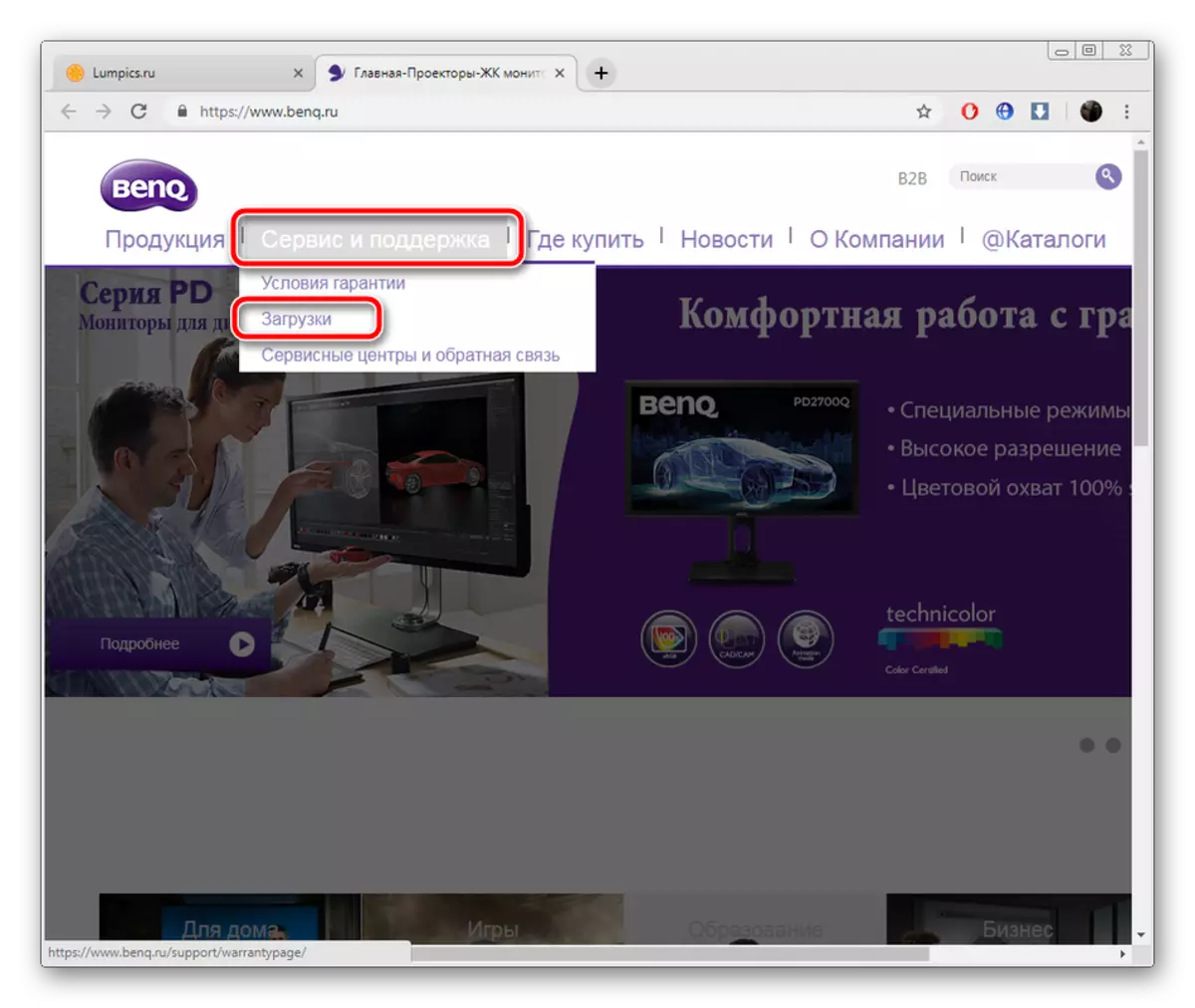
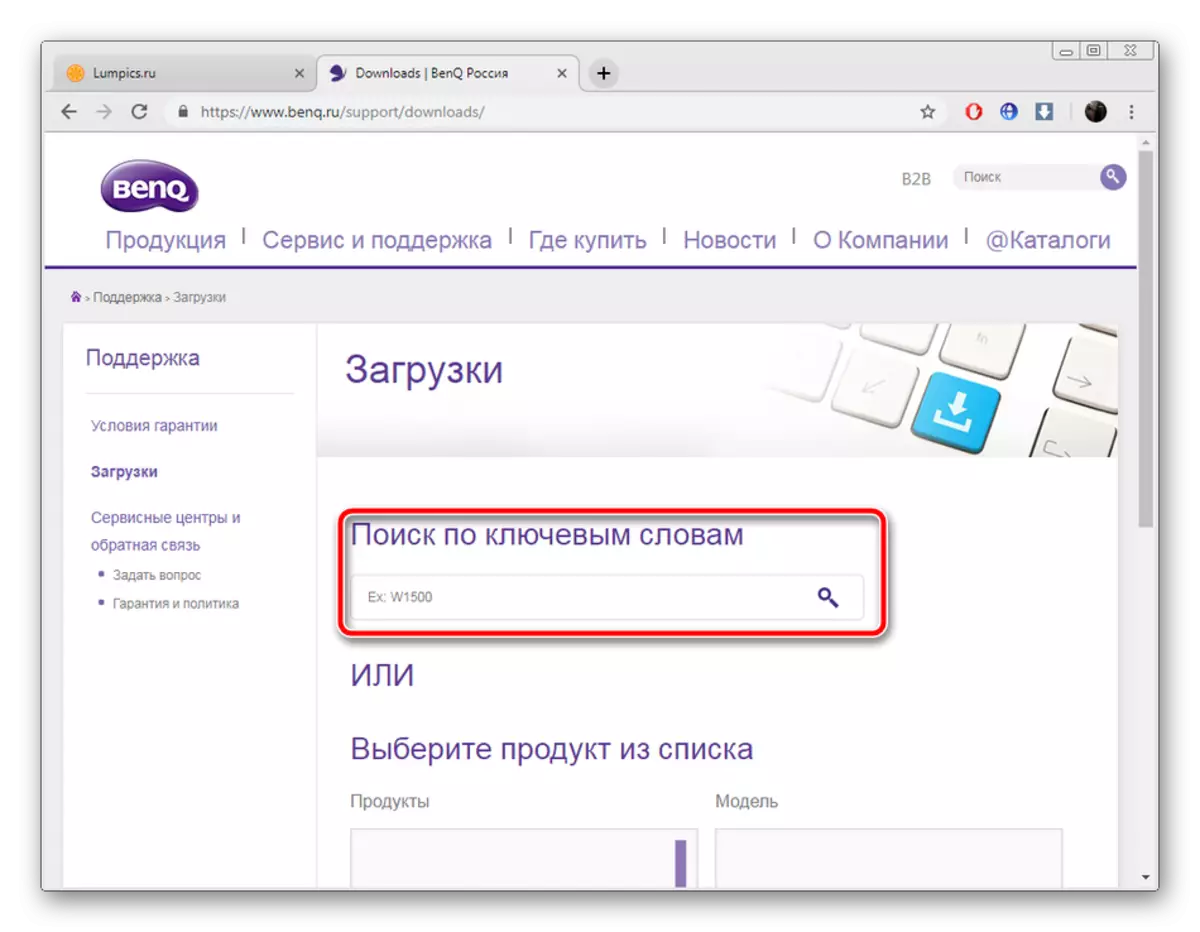
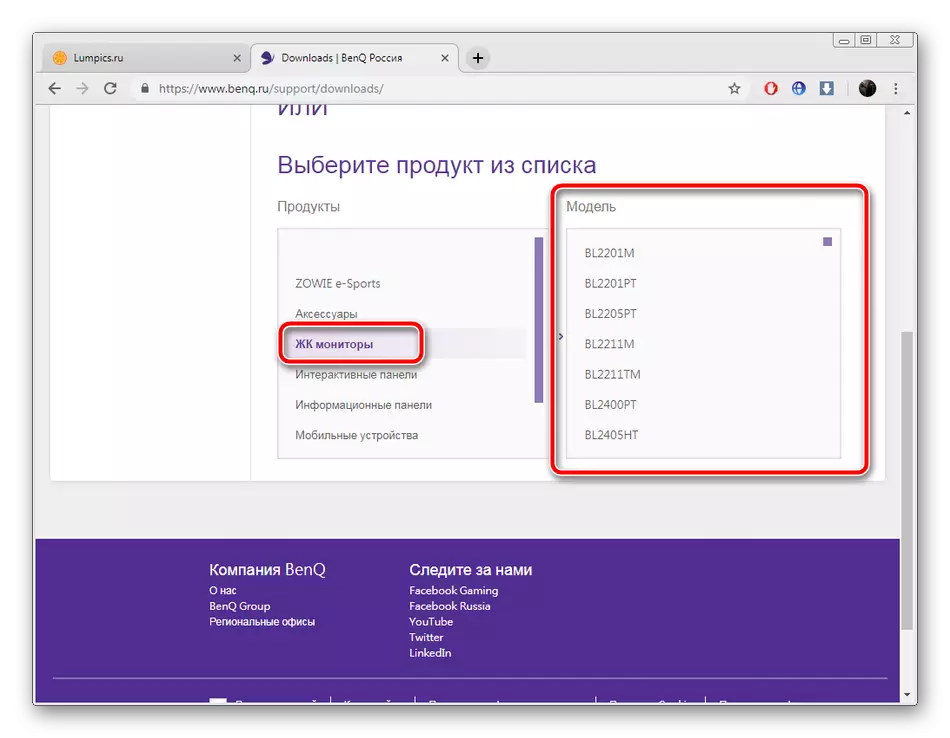

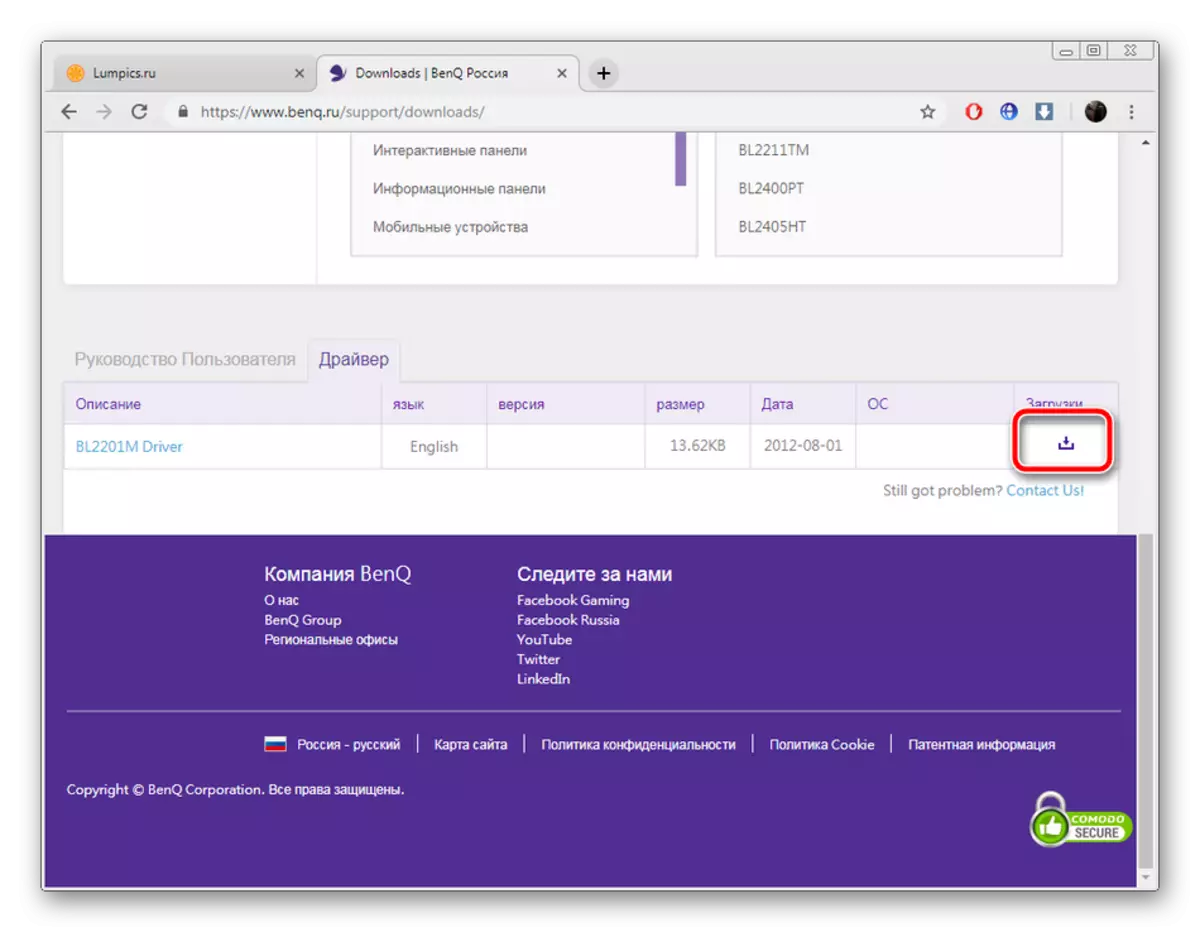

Vänta tills installationen är helt klar. Därefter rekommenderas det att starta om datorn så att ändringarna träder i kraft.
Metod 2: Ytterligare programvara
Nu är internet inte svårt att hitta programvaran för eventuella behov. Det finns ett stort antal representanter för program som utförs av automatisk skanning och lastningsdrivrutiner, inte bara till de integrerade komponenterna, utan också till perifer utrustning. Detta inkluderar bildskärmar. Denna metod är något mindre effektiv än den första, men det kräver ett signifikant mindre antal manipuleringar från användaren.
Läs mer: De bästa programmen för installation av drivrutiner
Ovan gav vi en länk till vår artikel, där det finns en lista över den mest populära programvaran för att söka och installera drivrutiner. Dessutom kan vi rekommendera driverpacklösning och drivermax. Detaljerade manualer för att arbeta med dem hittar du i våra andra material nedan.
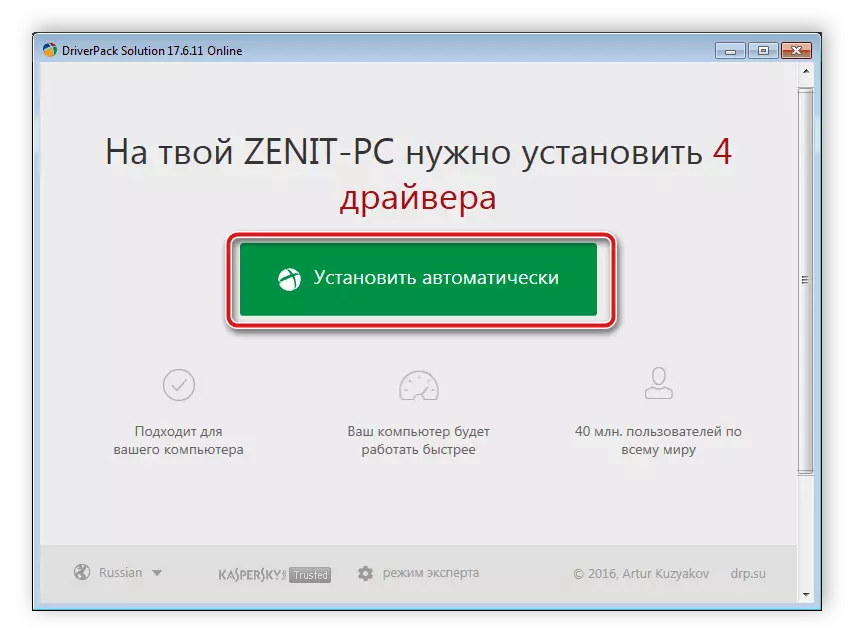
Läs mer:
Så här uppdaterar du drivrutiner på en dator med drivkraftlösning
Sök och installation av drivrutiner i Drivermax-programmet
Metod 3: Unik bildskärmskod
Skärmen är exakt samma kringutrustning som till exempel en datormus eller skrivare. Den visas i enhetshanteraren och har sin egen identifierare. Tack vare detta unika nummer och du kan hitta lämpliga filer. Denna process utförs med speciella tjänster. Möt anvisningarna om detta ämne enligt följande länk.

Läs mer: Sök efter maskinvaruförare
Metod 4: Inbyggda Windows-verktyg
Operativsystemet har egna lösningar för att hitta och installera drivrutiner för enheter, men det är inte alltid effektivt. I alla fall, om de första tre sätten inte kom till dig, rekommenderar vi dig att kolla detta. Du behöver inte följa den långa guiden eller använda ytterligare programvara. Allt utförs bokstavligen på flera klick.
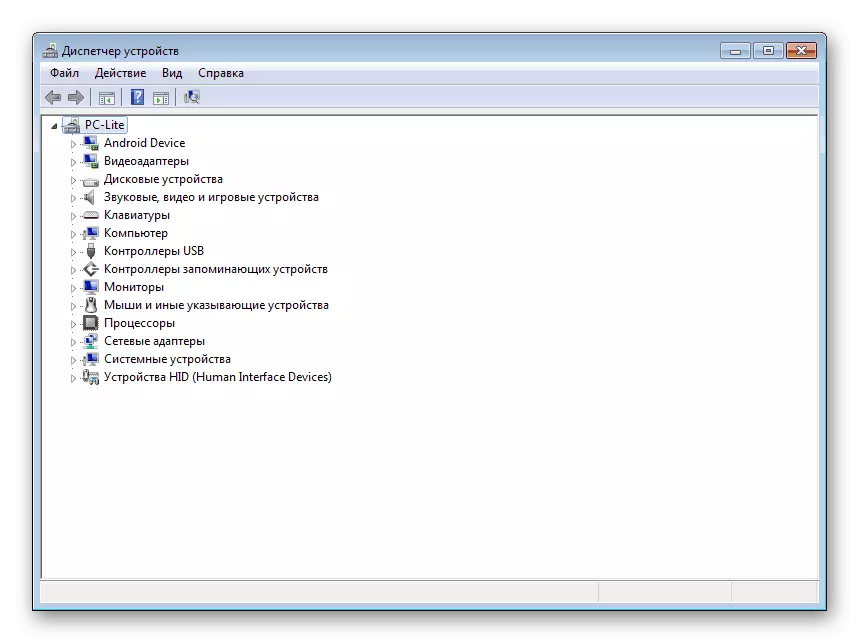
Läs mer: Installera drivrutiner med vanliga Windows-verktyg
Idag kan du bekanta dig med alla tillgängliga sökmetoder och installation av förare till en datorskärm. Ovanstående var det redan sagt att alla är universella, en liten handling skiljer sig endast i den första versionen. Därför kommer inte ens för en oerfaren användare inte vara svår att bekanta sig med instruktionerna och hitta programvaran utan problem.
